如何在Window 10上安裝Docker
Docker最近推出了可以運行在Win10和Mac上的穩定版本,那麽在本篇博文中,我將給大家介紹如何在Windows 10上安裝Docker並運行Linux和Windows Containers。
Docker for Windows 10使用Microsoft Hyper-V來同時驅動Linux和Windows容器。
要在Windows 10上運行Docker,我們需要運行版本為1607或更高版本的Windows 10 Pro,Enterprise或Education。
在我的情況下,我使用的是Windows 10 Pro 1709。下面我們開始安裝:
我們需要啟用Hyper-V和容器功能,運行如下PS命令:
Enable-WindowsOptionalFeature -Online -FeatureName Containers,Microsoft-Hyper-V –All
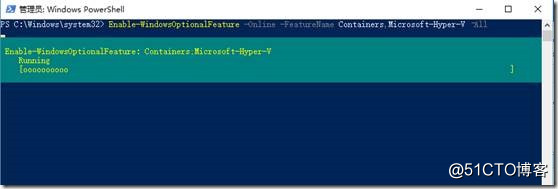
安裝完成需要重新啟動:
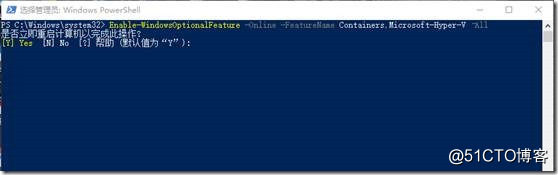
重新啟動計算機以後從下面的鏈接下載Docker for Windows 10。:
https://docs.docker.com/docker-for-windows/install/#download-docker-for-windows
進入頁面以後有兩個版本可供我們選擇,分別是穩定版和bate版本:
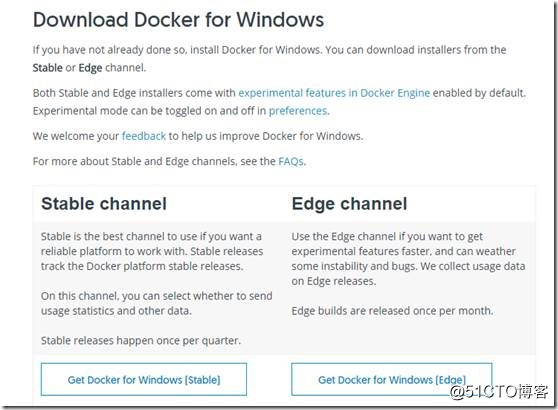
下載完成我們需要的版本以後點擊安裝:
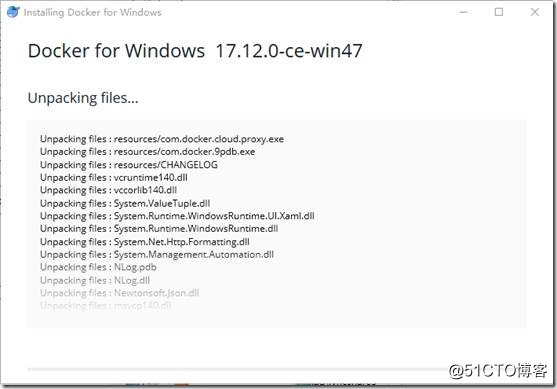
安裝完成以後需要重新啟動計算機:
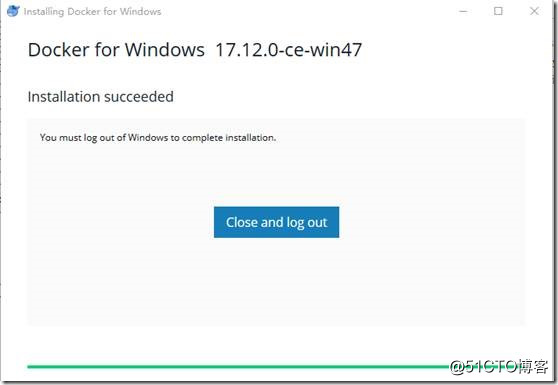
重啟登陸以後可以看到Docker is starting:
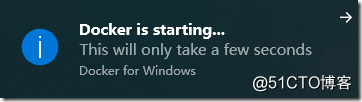
安裝完成以後我們可以使用Powershell命令行工具來管理Docker
我們輸入docker version,我們會看到默認情況下可以運行Linux容器:
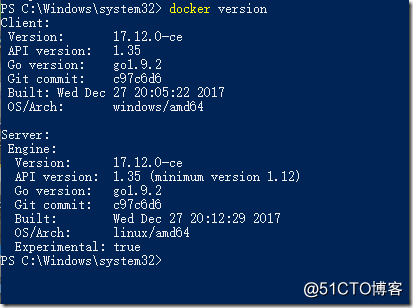
從上圖可以看到默認允許我們運行的是Linux容器,那如果有一些小夥伴想要運行Windows容器的話可以鼠標右鍵Docker圖標,選擇Switch to Windows Containers:
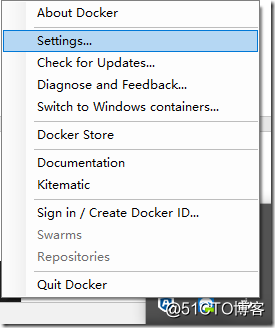
可以看到系統提示Docker is Switching:
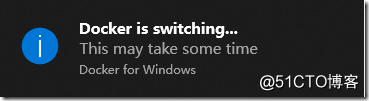
然後我們運行Docker Version查看:
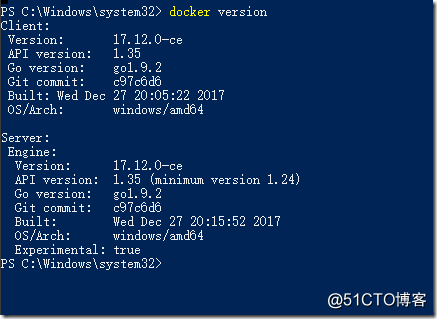
我們運行如下命令去下載一個Windows Nano Server Container Image:
Docker pull microsoft/nanoserver


我們將運行下面的命令行來運行Nano Server Container:
Docker run micorosoft/nanoserver
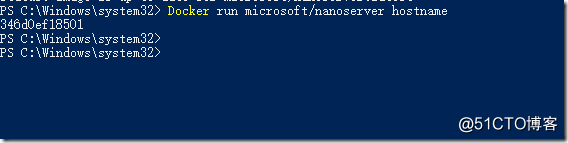
如何在Window 10上安裝Docker
